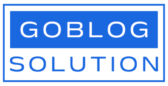Consejos y buenas prácticas para usuarios
La bandeja de entrada es el centro de operaciones de tu correo electrónico. Si usas Gmail todos los días para trabajar, estudiar o comunicarte, sabrás lo fácil que es perder el control y acabar con cientos de correos sin leer, notificaciones innecesarias o información importante mezclada con promociones. Pero no te preocupes: con unos pocos ajustes y hábitos, puedes transformar tu Gmail en una herramienta organizada, eficiente y profesional.
En este artículo te explico paso a paso cómo organizar tu bandeja de entrada en Gmail como un profesional, ya seas un usuario nuevo o alguien que necesita recuperar el control.
Elige el tipo de bandeja de entrada más útil para ti
Gmail ofrece varios tipos de bandeja de entrada. Escoger el adecuado es el primer paso para mantener el orden.
Para cambiar el tipo de bandeja:
- Haz clic en el engranaje de configuración (arriba a la derecha).
- Selecciona “Ver toda la configuración”.
- Ve a la pestaña “Recibidos”.
Los principales tipos son:
- Predeterminada: Separa tu bandeja en pestañas como “Principal”, “Promociones”, “Social”, etc. Útil si recibes mucho contenido diverso.
- Importantes primero: Prioriza los correos que Gmail considera relevantes.
- No leídos primero: Ideal si quieres centrarte en lo que aún no has abierto.
- Prioritarios: Divide tu bandeja en secciones con lo más relevante arriba.
- Múltiples bandejas de entrada: Avanzado. Permite configurar paneles personalizados.
Recomendación profesional: Usa “Prioritarios” si recibes muchos correos y quieres ver rápidamente lo importante, o “Múltiples bandejas de entrada” si trabajas con etiquetas y filtros personalizados.
Archiva lo que ya no necesitas tener a la vista
Uno de los errores más comunes es dejar todos los correos en la bandeja de entrada. Así que cuando un correo ya no requiere acción, archívalo. No lo estás borrando, solo lo estás sacando de tu vista. Puedes encontrarlo más tarde desde el buscador.
Cómo archivar:
- Desde la vista general, selecciona el mensaje y haz clic en el icono de archivar (una carpeta con una flecha).
- Dentro del mensaje, también encontrarás ese icono.
Hazlo un hábito: archiva todos los correos que ya leíste y no necesitas tener en la vista inmediata.
Usa etiquetas en lugar de carpetas
A diferencia de otros servicios, Gmail no utiliza carpetas tradicionales. En su lugar, tiene etiquetas, que funcionan como categorías.
Ventajas:
- Puedes asignar varias etiquetas a un mismo correo.
- Se pueden usar junto con filtros para clasificar automáticamente.
Cómo crear una etiqueta:
- En el panel izquierdo, haz clic en “Más” y luego en “Crear etiqueta nueva”.
- Asigna un nombre (por ejemplo: “Clientes”, “Tareas”, “Facturas”, etc.).
Puedes también anidar etiquetas para tener subcategorías: por ejemplo, “Clientes > Empresa X”.
Crea filtros automáticos
¿Quieres que ciertos correos se etiqueten, archiven o marquen como importantes automáticamente? Los filtros son tu solución.
Cómo crear un filtro:
- Abre un correo del tipo que quieres filtrar.
- Haz clic en los tres puntos verticales y selecciona “Filtrar mensajes como este”.
- Define los criterios (remitente, asunto, palabras clave…).
- En la siguiente pantalla, elige acciones: aplicar una etiqueta, archivarlo, marcar como leído, etc.
Ejemplo: todos los correos que vienen de “@empresa.com” se etiquetan como “Clientes” y se archivan automáticamente.
Usa estrellas y colores para resaltar lo importante
Gmail te permite usar estrellas de colores y otros iconos para marcar visualmente ciertos correos.
Cómo activarlas:
- Ve a “Ver toda la configuración” > pestaña “General”.
- En la sección “Estrellas”, arrastra varios iconos al área activa (por ejemplo, estrella amarilla, signo de exclamación rojo, etc.).
- Guarda los cambios.
Puedes usarlas con tu propio sistema:
- Estrella amarilla = pendiente
- Signo de exclamación rojo = urgente
- Check verde = resuelto
Así tendrás un código visual rápido que te ayude a priorizar.
Activa el panel de vista dividida
Si trabajas con muchos correos, ver el mensaje y la lista de correos al mismo tiempo te puede ahorrar mucho tiempo.
Cómo activarlo:
- Haz clic en el engranaje > “Ver toda la configuración”.
- Ve a “Recibidos” y en la sección “Panel de lectura”, elige “Dividir a la derecha” o “Dividir abajo”.
Esto te permite navegar sin perder de vista tus correos no leídos.
Elimina lo que no necesitas
No todos los correos necesitan quedarse en tu cuenta. Gmail ofrece bastante espacio, pero eso no significa que debas acumular sin control.
Haz limpieza periódica:
- Filtra por palabras clave como “unsubscribe”, “boletín”, “promoción” y elimina en bloque.
- Usa operadores de búsqueda como older_than:1y para encontrar correos antiguos.
Un Gmail profesional es limpio, eficiente y actualizado.
Usa el buscador de forma avanzada
Gmail tiene un motor de búsqueda muy potente. Aprende algunos trucos para encontrar lo que necesitas en segundos:
- from:nombre@empresa.com → correos de un remitente específico
- has:attachment → correos con archivos adjuntos
- subject:factura → busca por asunto
- older_than:6m → correos de hace más de 6 meses
- label:Clientes → busca en una etiqueta específica
Combínalos para búsquedas más precisas y profesionales.
Conclusión
Tener una bandeja de entrada bien organizada no es solo una cuestión estética: mejora tu productividad, reduce el estrés y te permite gestionar mejor tu tiempo. Gmail te ofrece todas las herramientas necesarias para lograrlo, y con unos pocos minutos al día puedes mantener el orden y trabajar como un verdadero profesional.